Googleカレンダー の特徴
- Googleが提供してるクラウド型の無料スケジュール管理サービス
- Google Meet・Google Map・ToDoリストなど他の Googleサービスとシームレスに連携
- 複数のカレンダーを登録して一元管理できる
- カレンダーの共有や公開が可能
- 空いた時間を公開するスケジュール予約機能を実装
- Gmailから予定の追加も可能
- iCal形式の URLを取得できる
- マルチアカウントをサポート
- Androidアプリは Googleカレンダー for Android の使い方 を参照。
開発元
- 開発元:Google LLC
- 開発元の拠点:米国
アクセス
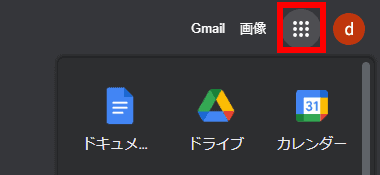
Googleのトップページ を開き、右上にある アプリメニューから カレンダー を選択するか、https://calendar.google.com/calendar/ へ直接アクセスする。
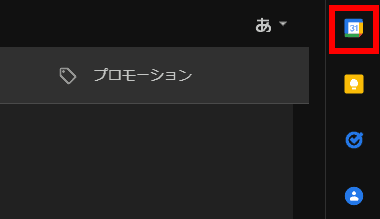
Gmail のサイドパネル からもアクセスできる。
システム要件
Googleカレンダー の使い方
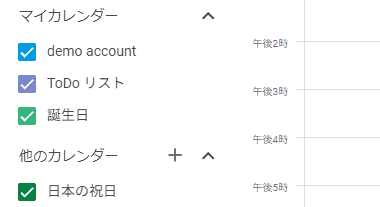
デフォルトでは マイカレンダー に ユーザーアカウント・ToDoリスト・誕生日・日本の祝日 があり、ユーザーアカウントと ToDoリストはマイカレンダーから外せない。
- ユーザーアカウント
予定を登録するメインのカレンダー。 - ToDo リスト
Google ToDoリスト と連携し、日時を設定したタスクが表示される。 - 誕生日
Google 連絡先 と連携し、連絡先に誕生日が登録されていると自動的に表示される。
- 日本の祝日
他のカレンダーに追加される日本の祝日を表示する公開カレンダー。
リマインダーが ToDoリストに統合されたため、Google Keepで設定したリマインダーはカレンダーに反映されなくなった。
表示名の変更
ユーザーアカウント名が表示されているメインのカレンダーと誕生日は表示名を変更できる。
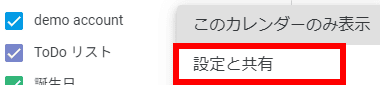
マウスオーバーで表示される 3点リーダーから 設定と共有 を選択。
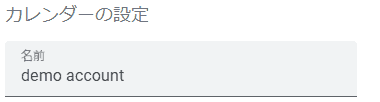
カレンダーの設定画面が開くので、名前 を編集して 左上の矢印 で戻る。
カレンダーの表示スタイル
Googleカレンダー は 日・週・月・年・スケジュール・5 日 の表示形式があり、デフォルトは 当日から先5日を表示する 5日 になっている。
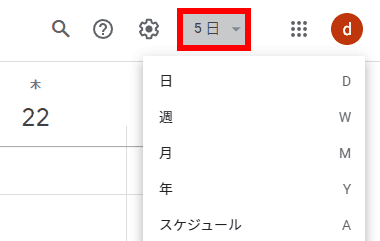
表示スタイルを変更する場合は 右上の リストから 選択。
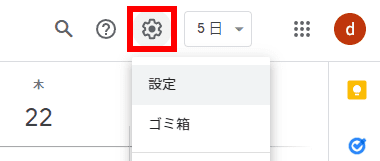
表示スタイルは 設定メニュー の 設定 で編集できる。
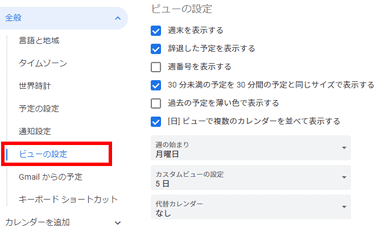
左サイドバーの ビューの設定 から 週の始まり や カスタムビューの設定 を変更。
スケジュールの作成
スケジュールの登録は 予定 か タスク を選択して内容を入力する。
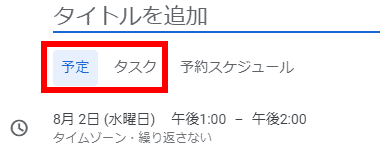
カレンダーからスケジュールを登録する時間帯をクリックし、登録画面でスケジュールの タイトル を入力後、予定 か タスク を選択。

時間 をクリックして スケジュールの時間を編集。
予定
予定 は日時を登録する一般的なスケジュールで、通知設定や場所、Google Meet を使用したビデオ会議の登録ができる。
![]()
Google Meetのビデオ会議を追加 を選択すると Google Meet の 新規会議が作成 され、スケジュールの Google Meet に参加 からシームレスに会議 へアクセスできる。
![]()
場所 に入力した住所はクリックすると Googleマップ で位置情報が表示される。
![]()
カレンダー では複数のカレンダーを登録している場合にスケジュールを追加するカレンダーの指定や、スケジュールの通知設定、公開設定をする。
- 予定あり/ 予定なし
予定の内容を閲覧する権限がない共有ユーザーに対しての表示設定。 - デフォルトの公開設定
カレンダーを共有している場合の公開設定で、共有設定のアクセス権限がデフォルトの公開設定になり、公開/ 非公開 の切替ができる。 - 通知
デフォルトで予定時刻の3 0分前に実行され、通知のタイミングと回数は任意で設定できるが、Windowsの通知設定が有効になっていないと表示されない。
Gmail からの追加
Googleカレンダーは Gmailをスキャンしてフライトなどの情報を自動的に 予定 として追加する機能があり、デフォルトで有効になっている。
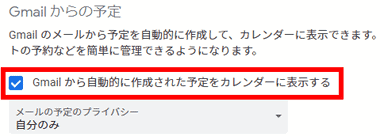
Gmail からの追加を無効にする場合は 設定 の Gmail からの予定 で Gmail から自動的に作成された予定をカレンダーに表示する をオフにする。
タスク
タスク は「すべき事」を登録する ToDoリストで、Google ToDoリスト で 日時 を設定するとカレンダーに表示され、カレンダーに登録したタスクも ToDoリストで確認できる。

タスク は ToDo リストと同じ 日時・詳細・リスト を登録ができる。
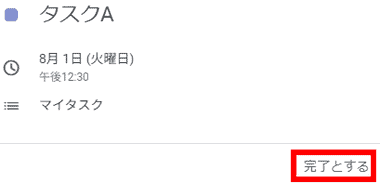
完了したタスクは 「完了とする」で 完了済みにする。
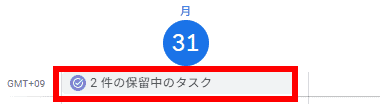
完了していないタスクは「完了」にマークされるまで、翌日の 終日 欄に 保留中のタスク として表示される。
カレンダーの追加
Googleカレンダーはプライベートと仕事などカテゴリー別にカレンダーを作成して管理できる。

左サイドバーにある 他のカレンダー の「+」から 新しいカレンダーを作成 を選択。
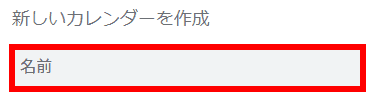
設定 の 新しいカレンダーを作成 が開くので、名前 にカレンダーのタイトルを入力して「カレンダーを作成」で マイカレンダー に追加される。
誕生日・日本の祝日
マイカレンダーに 誕生日 が表示されていない場合や、他国の 祝日 を表示したい場合などは 関心のあるカレンダーを探す で設定する。
誕生日は Google連絡先 で誕生日を設定していないと表示されない。

左サイドバーにある 他のカレンダー の「+」から 関心のあるカレンダーを探す を選択。
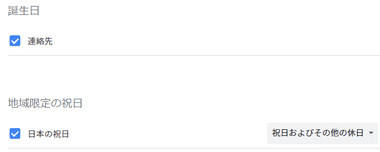
誕生日 の表示切替は 誕生日にある 連絡先 、 祝日は 地域限定の祝日 で設定する。
予約スケジュール
予約スケジュール は空いている時間を公開して、他のユーザーがスケジュールの予約を設定できる機能で、Google workspace(旧 G Suite)の契約ユーザーのみ利用可能だった機能が、一部制限付きで利用できるようになった。
予約スケジュール は公開URL を発行するので、URLを知っているユーザーであれば誰でもアクセスできる。
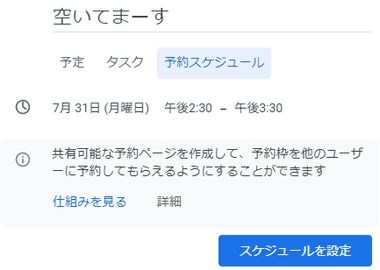
予約スケジュール を選択し、タイトル・予約可能な時間帯を入力後「スケジュールを設定」。

設定の詳細画面になるので、1週間の予定を帯で設定できる。
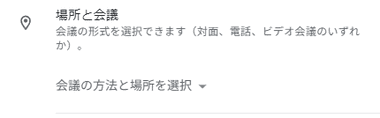
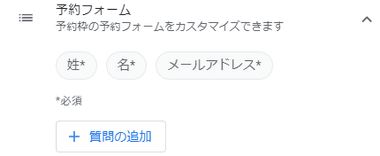
会議や面談の場所と方法、スケジュール予約時に必要な項目を設定して予約ページを作成。
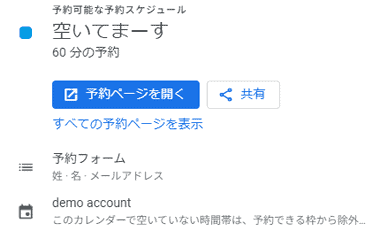
「予約ページを開く」で予約するユーザーの表示される予約ページが表示され、予約ページの URLを共有したユーザー(Googleアカウントは不要)が予約可能になる。
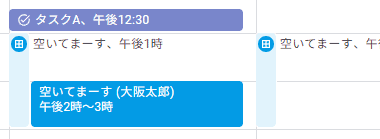
予約が入るとカレンダーに追加され、スケジュール予約時に必要な項目で設定した内容を確認できる。
カレンダーの共有
カレンダーの共有 には 一般公開 と 限定公開 があり、特定のメンバーでスケジュールを共有する場合は 限定公開 で設定する。
限定公開
限定公開 は カレンダーを共有するユーザーを指定し、招待されたメンバーは自身の Googleカレンダーに共有されたカレンダーが追加される。
グループウェアを導入しなくても、Googleカレンダーでチームのスケジュールやタスクの進捗などを共有すれば、コストをかけずに一元管理することも可能。
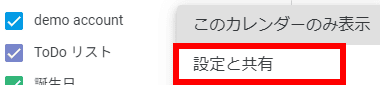
マウスオーバーで表示される 3 点リーダーから 設定と共有 を選択。
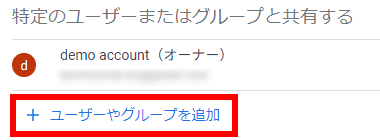
左サイドバーの 特定のユーザーまたはグループと共有する を選択し、ユーザーを追加やグループを追加 をクリック。
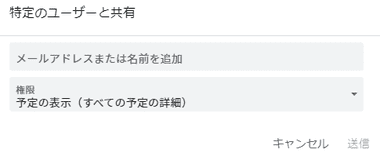
招待するメンバーのメールアドレスを入力し、付与する権限を選択後に「送信」。
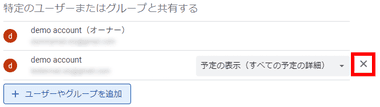
共有したユーザーは 特定のユーザーまたはグループと共有する に表示され、右端の「✕」で共有を解除できる。
招待されたメンバーの設定
招待されたメンバーはカレンダーが共有された事を知らせるメールに記載のリンクをクリックし、カレンダーを追加する。

共有を知らせるメールになる このカレンダーを追加 をクリックして「追加」。
一般公開
デフォルトのカレンダー(ユーザー名のカレンダー)を 一般公開 すると、他のユーザーが左サイドバーにある ユーザー検索 で Googleアカウントを検索して公開されているカレンダーを表示できる。

デフォルトカレンダーを 一般公開 で共有する場合は 設定と共有 を開き、 予定のアクセス権限 で 一般公開して誰でも利用できるようにする を有効にして閲覧権限を設定。
一般公開されているカレンダーの閲覧
左サイドバーにある ユーザー検索 で Googleアカウントを検索する。
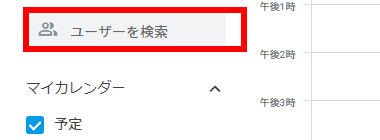
一般公開 されているカレンダーを自分のカレンダーに追加する場合は、 他のカレンダー から カレンダーに登録 を選択し、カレンダーを追加 の箇所に共有カレンダーの Googleアカウントを入力。
追加したカレンダーの共有
追加したカレンダーを共有する場合は個別に共有リンクを取得する。
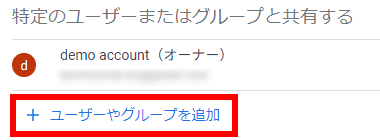
招待するメンバーのメールアドレスを入力し、付与する権限を選択後に「送信」。
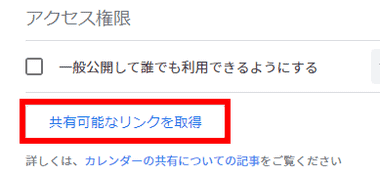
共有するカレンダー の 3点リーダー から 設定と共有 を選択後、 アクセス権限 の 共有可能なリンクを取得 をクリック。
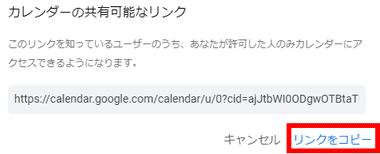
共有リンクが表示されるので リンクをコピー で 共有リンクを取得し、カレンダーを共有するユーザーにメールなどで送信。
カレンダーの統合
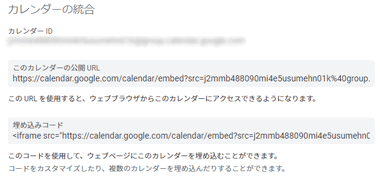
URL や iframeのコードは共有するカレンダーの 3点リーダーから 設定と共有 を選択し、カレンダーの統合 で確認。
- このカレンダーの公開 URL
一般公開せずに公開用の URLを取得。 - 埋め込みコード
ウェブページなどにカレンダーを表示する iframeのコードを取得。 - iCal形式の URL
サードパーティ アプリからカレンダーにアクセスできる URLを取得。
関連記事
Index Googleアカウント アカウントの作成ページGoogleアカウントの作成アカウントの取消しGoogleが収集しているアクティビティアクティビティ管理パーソナライズド広告 – …
Index Googleドキュメントの特徴開発元アクセスシステム要件Googleドキュメントの互換性オフライン設定Googleドキュメント の使い方 Googleドキュメントの特徴 Googleが提供…
Index Google ToDoリスト の特徴開発元アクセスシステム要件Google ToDoリスト の使い方 Google ToDoリスト の特徴 Googleが提供している無料のクラウドアプリ …
Index Googleドライブの特徴開発元アクセスシステム要件仕様ウェブ版 Googleドライブ の使い方 Googleドライブの特徴 Google が提供する無料のオンラインストレージサービス 保…
Index パソコン版 Googleドライブの特徴開発元ダウンロードシステム要件仕様インストール設定パソコン版 Googleドライブ の使い方 パソコン版 Googleドライブの特徴 自動バックアップ…

